Odpis pohledávek
Modul Odpis pohledávek využijí uživatelé Varia, kteří účtují o opravných položkách k neuhrazeným pohledávkám.
- Umožňuje načíst a vypočítat daňové opravné položky k zadanému dni. Výpočet vychází ze zákona o rezervách. Pomocí funkce na zaúčtování lze pak i vytvořit interní doklad s přednastavenými předkontacemi pro jednotlivé typy pohledávek.
- Rozlišuje a ošetřuje opravné položky malých (nevýznamných) pohledávek, tj. do 30 tisíc, nepromlčené pohledávky do 200 tisíc, pohledávky žalované a za firmou v konkurzu.
- Samozřejmostí je storno (vratka) opravné položky (OP) a její nový výpočet v aktuální výši, jestliže byla faktura v průběhu roku i jen částečně uhrazena. Pro účetní je připraven i podklad pro výši účetní opravné položky.
Nastavení a práce s modulem
Instalovaný modul spustíte volbou z roletové nabídky panelu nástrojů Vario.
- Z menu Nástroje agendy(Agenda) vyberete příkaz Možnosti...
- Nastavíte definice (tab. 1, obr. 1).
Tabulka 1: Kódy opravných položek a podmínky pro jejich vytvoření.
| KÓDY | PODMÍNKY |
|---|---|
| MP – malá pohledávka (nepodstatná) | Postupuje se podle zákona o rezervách § 8c. |
| NP – nepromlčená pohledávka | Postupuje se podle § 8 odst. 1. |
| KP – pohledávka za firmou v konkurzu | Aby modul fakturu identifikoval, musí být v poli Kategorie na kartě Součet zapsané písmeno K a za ním bez mezery datum podání žaloby (např. K5.11.2010). |
| ZP – žalované pohledávky – podle § 8 odst. 3 (Z1 = písmeno a) atd.) | Aby modul fakturu identifikoval, musí být v poli Kategorie na kartě Součet zapsané písmeno Z a za ním bez mezery datum podání žaloby (např. Z5.11.2010). Při vytváření opravných položek k žalované pohledávce se nejdříve stornuje původní OP (popis viz Vratky) a okamžitě se navede nová v aktuální výši. |
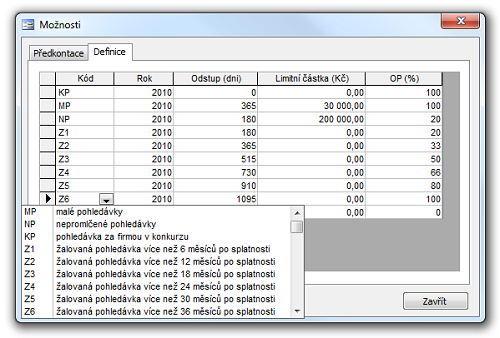
Obrázek 1: Dialog Možnosti a karta Definice (příklad nastavení).
- Následné načtení opravných položek provedete volbou z menu Nástroje agendy(Agenda)/Načtení pohledávek. Načtení proběhne podle definic uvedených v možnostech nastavení.
- Opravné položky je možné načíst za všechny kódy najednou, nebo jednotlivě. Před načtením je nutné zadat
 datum, ke kterému se načtení a výpočet provádí (např. rozvahový den) - obr. 2.
datum, ke kterému se načtení a výpočet provádí (např. rozvahový den) - obr. 2.
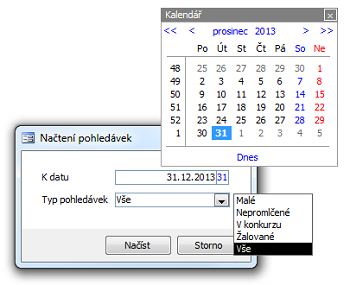
Obrázek 2: Načtení vybraného typu pohledávek k datu.
- Jestliže jsou ve vydaných fakturách pohledávky, které odpovídají zadaným podmínkám, vytvoří se záznamy opravných položek (Pohledávky) s vypočtenými hodnotami zákonných opravných položek (obr. 3).
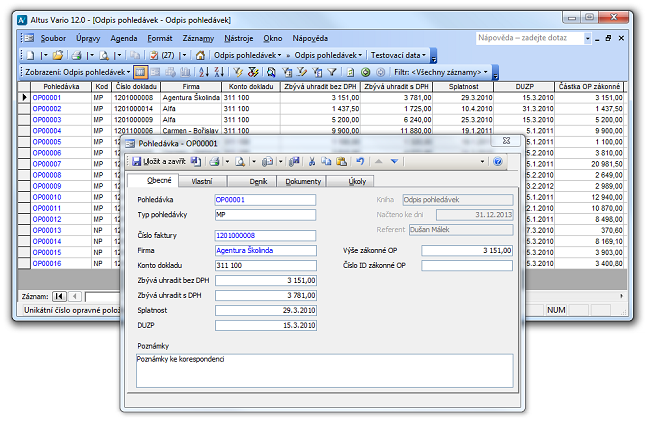
Obrázek 3: Detail záznamu opravné položky (Pohledávky) na pozadí výchozího zobrazení vystavených záznamů opravných položek.
Vratka opravných položek
Před dalším načtení opravných položek je třeba provést kontrolu, zda-li nedošlo k úhradě některé z pohledávek. Kontrolu zajistí volba z menu Nástroje agendy(Agenda)/Vratka pohledávek (obr. 4). Funkce porovná hodnoty Zbývá uhradit na opravné položce a na faktuře. Jestliže budou různé, pak se původní opravná položka stornuje. Při dalším načtení opravných položek se vytvoří nová opravná položka v aktuální výši.
Samotné storno probíhá ve dvou krocích:
- První je vytvoření nové opravné položky s označením typu pohledávky V* (např. VN) a minusovou částkou opravné položky.
- Druhý krok spočívá v označení původní opravné položky jako stornované – doplní se k ní číslo opravné položky s vratkou. Takto označená opravná položka je vypuštěna z dalších výpočtů a kontrol.
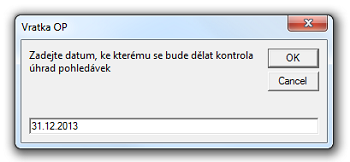
Obrázek 4: Zadání datumu, ke kterému chcete kontrolovat úhrady pohledávek (příklad).
Účtování
V dialogu Možnosti jsou připraveny slovní předkontace pro účtování vytvořených opravných položek i vratek opravných položek (obr. 5).
- Nastavíte předkontace pro Má dáti - Dal.
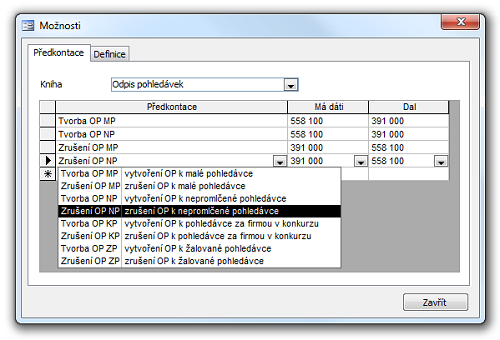
Obrázek 5: Dialog Možnosti, karta Předkontace a příklad kontací.
- Příkazem Účtování pohledávek z menu Nástroje agendy(Agenda) vytvoříte interní doklady do zvolené knihy.
- Za každý typ pohledávky se vystaví samostatný interní doklad, na kterém bude ke každé opravné položce položka s označením faktury, ke které se vztahuje (obr. 6).
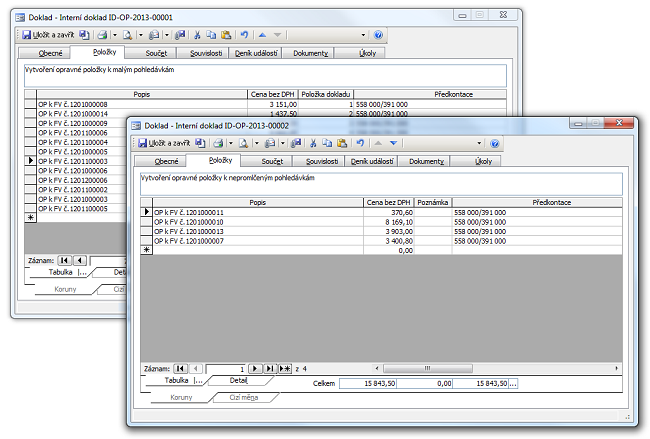
Obrázek 6: Vystavené interní doklady s opravnými položkami k malým a nepromlčeným pohledávkám (příklad).
Knihy
Jako každý modul, i Odpis pohledávek může mít několik knih. Rozdělujte je však pouze podle druhu pohledávky, nikoli časově. Jednotlivé načítání a kontroly jsou prováděné proti stavu opravných položek v knize a je proto nutné, aby opravné položky k jedné pohledávce byly stále v jedné knize.
Zobrazení agendy Pohledávky
- Pomocí nabídky Zobrazení na panelu Filtrů můžete měnit pohled na data v tabulce modulu.
- Některé sloupce v zobrazení tabulky jsou po instalaci ve výchozím nastavení skryté.
- Sloupce, které chcete vidět, zobrazíte funkcí Zobrazit skryté sloupce...
 |
Odpis pohledávek (výchozí) | Seznam vystavených záznamů opravných položek k neuhrazeným i uhrazeným pohledávkám včetně vypočtených hodnot zákonných opravných položek. Ke každému typu pohledávky je uveden kód a datum načtení. Údaje se zobrazují za aktuální knihu. |
| Aktivní opravné položky | Seznam vystavených záznamů opravných položek k neuhrazeným pohledávkám včetně vypočtených hodnot zákonných opravných položek. Ke každému typu pohledávky je uveden kód a datum načtení. Údaje se zobrazují za aktuální knihu. |
Tiskové formuláře
 Zákonné OP (položkově)
Zákonné OP (položkově)
Dialog Tisk →  Zákonné OP → Možnosti: položkově
Zákonné OP → Možnosti: položkově 
Zobrazí se dotaz, k jakému dni se má tiskový formulář vytisknout. Přehled (obr. 7) obsahuje mezisoučty po jednotlivých kódech opravných položek, je řazený podle čísla dokladu a obsahuje:
- Číslo OP
- Číslo faktury
- Splatnost
- Kontakt
- Částku zákonné OP
- Součet za typ opravné položky
- Celkový součet
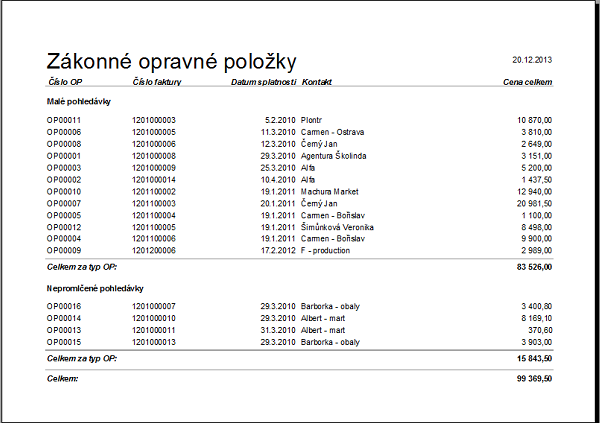
Obrázek 7: Příklad náhledu tiskového formuláře Zákonné opravné položky (položkově).
 Zákonné OP (souhrnně)
Zákonné OP (souhrnně)
Dialog Tisk →  Zákonné OP → Možnosti: souhrnně
Zákonné OP → Možnosti: souhrnně 
Zobrazí se dotaz, k jakému dni se má tiskový formulář vytisknout. V řádcích jsou uvedeny jednotlivé kódy opravných položek a ke každé je uveden součet všech částek opravných položek k zadanému dni. Přehled je zakončený celkovým součtem.
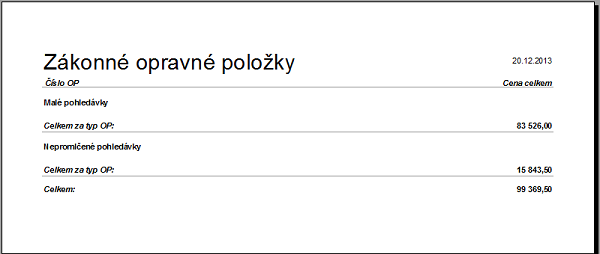
Obrázek 8: Příklad náhledu tiskového formuláře Zákonné opravné položky (souhrnně).
 Účetní OP
Účetní OP
Dialog Tisk →  Účetní OP
Účetní OP
Zobrazí se dotaz, k jakému dni se má tiskový formulář vytisknout. Přehled (obr. 9) je řazený podle čísla dokladu a obsahuje:
- Číslo OP
- Číslo faktury
- Kontakt
- Splatnost
- Kód
- Částku zákonné opravné položky (OP)
- Částku účetní OP (vypočtená hodnota)
Účetní OP se počítá podle následujících pravidel:
- Při splatnosti < 365 dní = zbývá uhradit / 2 – zákonná OP.
- Při splatnosti nad 365 dní = zbývá uhradit – zákonná OP.
Položky formuláře jsou ukončené celkovým součtem zákonné i účetní OP.

Obrázek 9: Příklad náhledu tiskového formuláře Účetní opravné položky.
Související dokumenty
- Nainstalovat volitelné moduly, doplňky a tiskové formuláře...
- Registrace (použití licencovaných modulů nebo doplňků)
- Nastavit rozvržení pro tisk
- Nastavení oprávnění
- Vydané doklady
- Karty Deník, Dokumenty, Úkoly
- Karta Vlastní, uživatelská pole a oprávnění k poli
- Pomalé Vario
